wps2019脑图在哪? wps2019创建思维导入的教程
时间:2021-06-11 来源:互联网
脑图,也就是我们经常说的思维导图,可以帮助我们梳理一下内容,脑图在哪?该怎么使用嗯?下面我们就来看看详细的教程。
软件名称:wps office 2019正式版 v11.1.0.10000 中文最新安装版软件大小:152MB更新时间:2020-09-17立即下载
1、在电脑桌面开始中双击打开wps 2019。
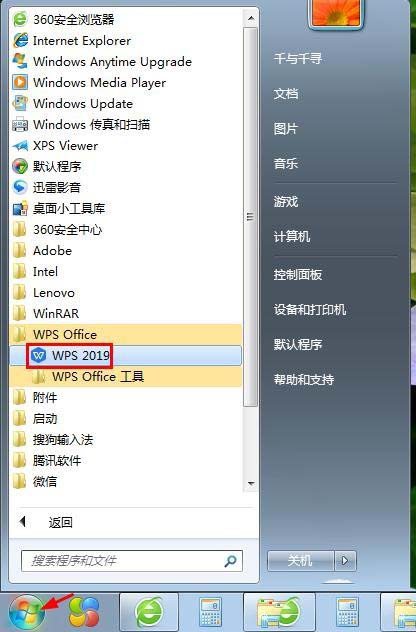
2、单击红色箭头标记的新建。
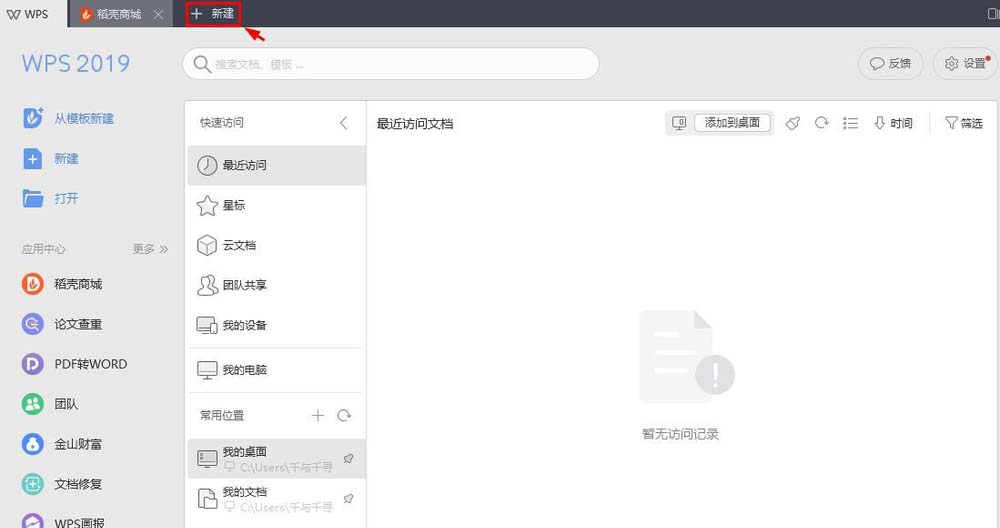
3、选择新建脑图,单击新建空白图。
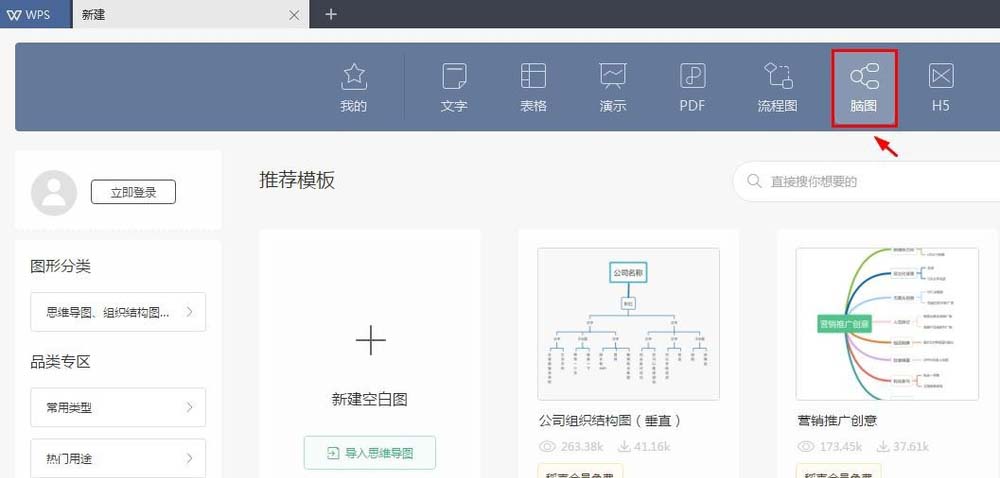
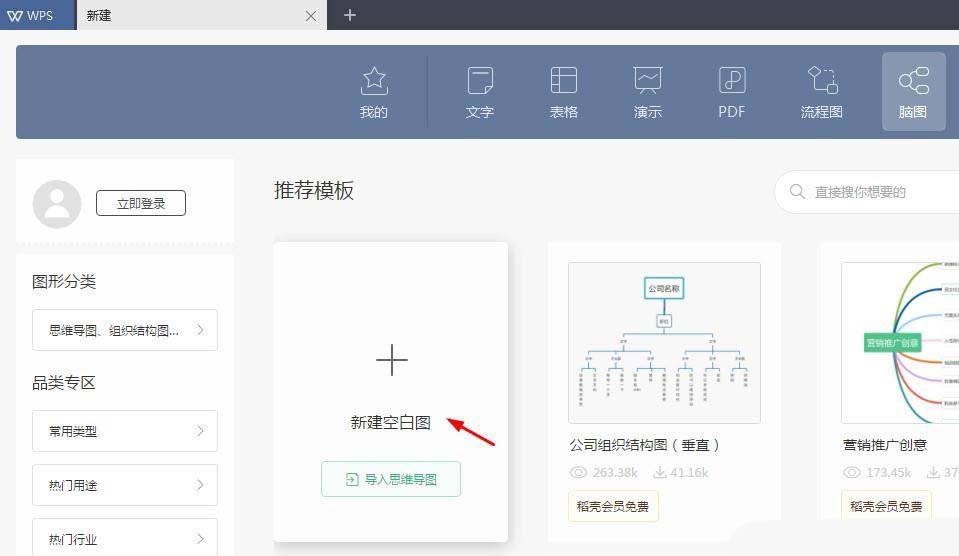
4、双击主题中间位置,输入主题名称。

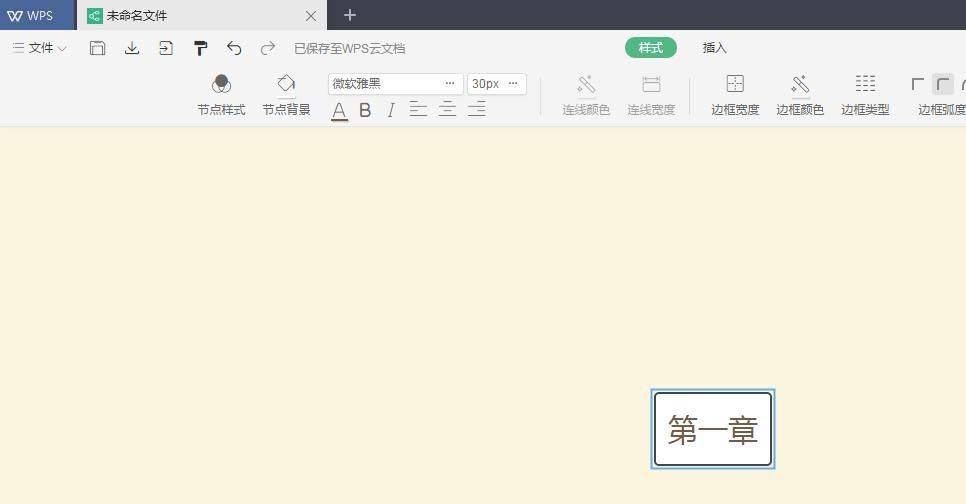
5、选中主题单击鼠标右键选择插入子主题,增加下一级。


6、根据自己的需要,添加主题或者添加备注、标签。
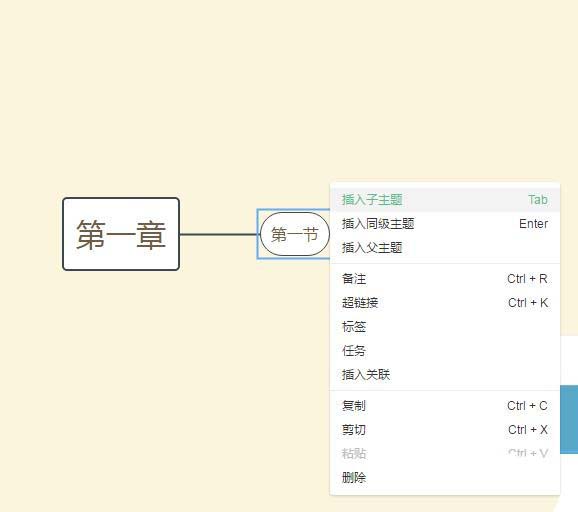
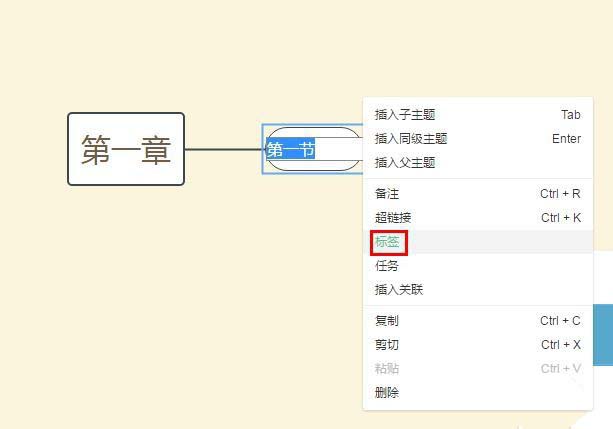
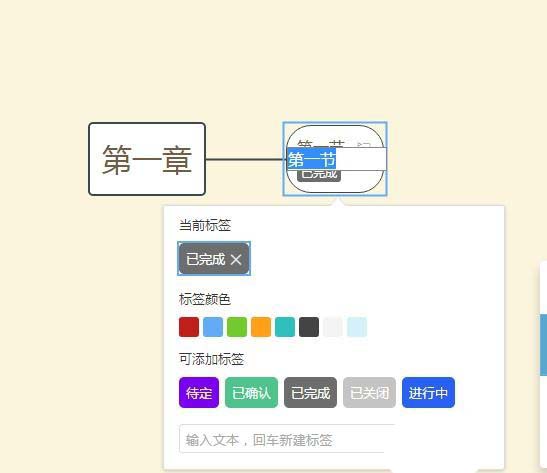
7、在空白处双击左键也会增加主题,再选中新增主题单击鼠标右键增加关联即可。
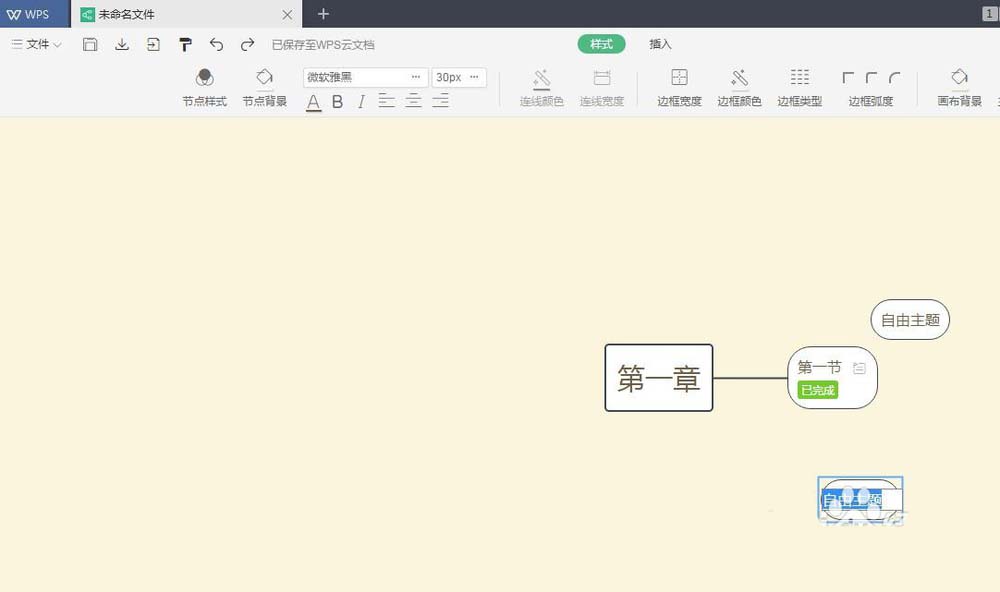
8、在菜单栏中可以对连线颜色、边框颜色、类型等进行设置,设置完成后,单击左上角保存按钮,完成操作。
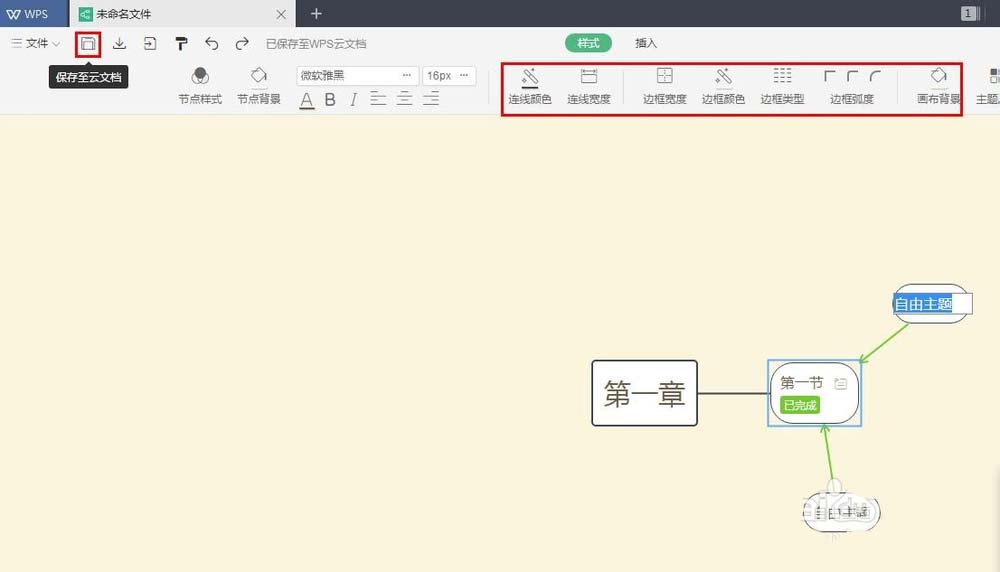
以上就是wps2019脑图的用法,希望大家喜欢,请继续关注PHP爱好者。
相关推荐:
WPS2019有必要升级吗? wps2019新增功能介绍
wps2019如何修改文档修订者姓名?wps2019更改修订者教程
WPS2019怎么自动更新日期?WPS2019自动更新时间教程
相关阅读更多 +
-
 学习通官网登录入口-学习通在线平台直达链接 2025-12-08
学习通官网登录入口-学习通在线平台直达链接 2025-12-08 -
 三角洲行动官网极速登录入口-官网地址一键分享 2025-12-08
三角洲行动官网极速登录入口-官网地址一键分享 2025-12-08 -
 加密资产与传统金融融合的风险及应对策略 2025-12-08
加密资产与传统金融融合的风险及应对策略 2025-12-08 -
 秦广王是什么梗网络爆火揭秘十殿阎罗竟成当代年轻人新宠 2025-12-08
秦广王是什么梗网络爆火揭秘十殿阎罗竟成当代年轻人新宠 2025-12-08 -
 秦昊爬山梗是什么梗?揭秘隐秘角落爆火名场面背后故事,网友笑疯! 2025-12-08
秦昊爬山梗是什么梗?揭秘隐秘角落爆火名场面背后故事,网友笑疯! 2025-12-08 -
 蛙漫2台版限定入口-紫色版专属皮肤版本 2025-12-08
蛙漫2台版限定入口-紫色版专属皮肤版本 2025-12-08
最近更新





